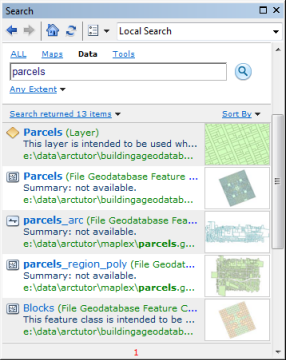In ArcMap werden geographische Informationen als eine Sammlung von Layern und anderen Elementen in einer Kartenansicht dargestellt. Es gibt in ArcMap zwei primäre Kartenansichten: die Datenansicht und die Layout-Ansicht.
Der Datenrahmen ist ein geographisches Fenster bzw. ein Kartenrahmen, in dem Sie geographische Informationen als eine Reihe von Karten-Layern anzeigen und bearbeiten können. Die Layout-Ansicht ist eine Seitenansicht, in der Kartenelemente (wie der Datenrahmen, eine Maßstabsleiste und ein Kartentitel) für das Drucken von Karten auf einer Seite angeordnet sind.
ArcMap-Dokumente
In ArcMap erstellte Karten werden als Datei auf der Festplatte gespeichert. Dies ist ein ArcMap-Dokument, das als Kartendokument oder MXD bezeichnet wird, da an den Kartendokumentnamen automatisch die Dateinamenerweiterung (.mxd) angefügt wird. Vorhandene MXD-Dateien werden durch Doppelklicken geöffnet. Dadurch wird eine ArcMap-Sitzung für diese MXD-Datei gestartet.
Kartendokumente enthalten die Anzeigeeigenschaften der in der Karte enthaltenen geographischen Informationen. Dazu zählen die Eigenschaften und Definitionen der Karten-Layer, Datenrahmen und das Karten-Layout zum Drucken sowie optionale Anpassungen und Makros, die Sie der Karte hinzugefügt haben.
Ansichten in ArcMap
In ArcMap kann der Inhalt von Karten in zwei Ansichten angezeigt werden:
- Datenansicht
- Layout-Ansicht
Anhand dieser Möglichkeiten können Sie eine Karte nach verschiedenen Gesichtspunkten betrachten und bearbeiten.
In der folgenden ArcMap-Datenansicht sind Karte und Datenrahmen identisch. Der aktive Datenrahmen wird als geographisches Fenster dargestellt, in dem Karten-Layer angezeigt und verwendet werden. In einem Datenrahmen verwenden Sie GIS-Informationen aus Karten-Layern, denen reale geographische Koordinaten zugrunde liegen. Dabei handelt es sich in der Regel um Längenmaße wie Meter oder Fuß bzw. um Messwerte aus Längen- und Breitengraden (z. B. Dezimalgrad). In der Datenansicht sind alle Layout-Kartenelemente wie Titelleisten, Nordpfeile und Maßstabsleisten verborgen, sodass Sie die Daten in einem einzelnen Datenrahmen bearbeiten oder analysieren können.
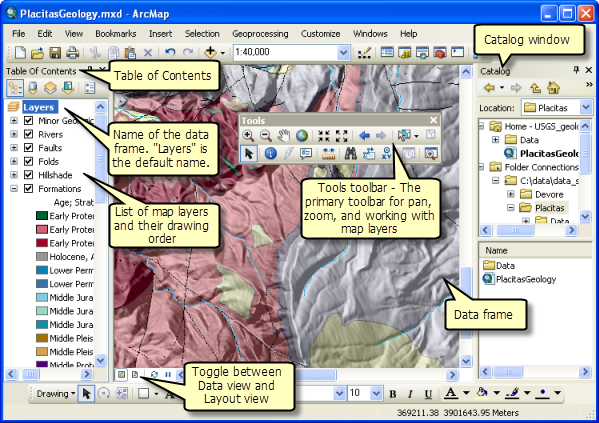
Weitere Informationen zum Verwenden von Datenrahmen
Beim Vorbereiten des Layouts der Karte empfiehlt sich die Verwendung der Karte in der Seitenlayout-Ansicht. Ein Seitenlayout ist eine Sammlung von auf einer Seite angeordneten Kartenelementen (z. B. Datenrahmen, Kartentitel, Maßstabsleiste, Nordpfeil und Symbollegende). Layouts werden verwendet, um Karten für das Drucken oder das Exportieren in Formate wie Adobe-PDF zusammenzustellen.
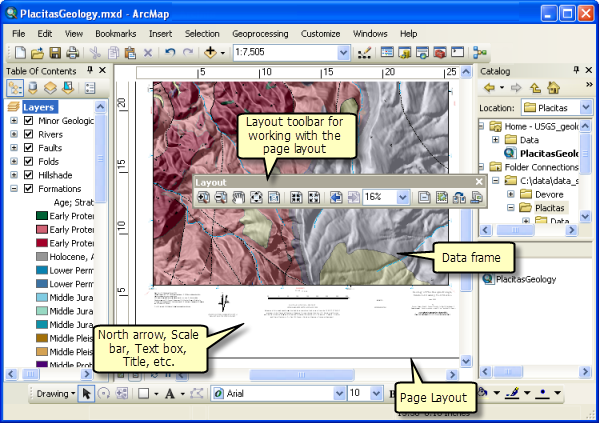
In der Layout-Ansicht werden Karten zum Drucken, Exportieren oder Veröffentlichen gestaltet und vorbereitet. Im Seitenraum (i. d. R. Zentimeter oder Zoll) können Sie Kartenelemente verwalten, neue Kartenelemente hinzufügen und vor dem Exportieren oder Drucken der Karte eine Vorschau anzeigen. Häufige Kartenelemente sind der Datenrahmen mit Karten-Layern, Maßstabsleisten, der Nordpfeil, eine Symbollegende, ein Kartentitel, Text und andere grafische Elemente.
Karten-Layer
Im Datenrahmen werden geographische Datasets als übereinander geschichtete Layer angezeigt, wobei jeder Layer einem bestimmten, über die Karte gelegten Dataset entspricht. Zur Vermittlung von Informationen enthalten Karten-Layer die folgenden Elemente:
- Einzelne Feature-Classes wie Sammlungen von Punkten, Linien und Polygonen
- Kontinuierliche Oberflächen wie Höhen, die auf vielfältige Weise dargestellt werden können, z. B. als Sammlung von Konturlinien und Höhenpunkten oder als geschummertes Relief
- Luft- oder Satellitenbilder, die sich über die gesamte Kartenausdehnung erstrecken
Karten-Layer beinhalten beispielsweise Wasserläufe und Seen, Terrains, Straßen, politische Grenzen, Flurstücke, Gebäudeumrisse, Versorgungsleitungen und Orthofotografie.
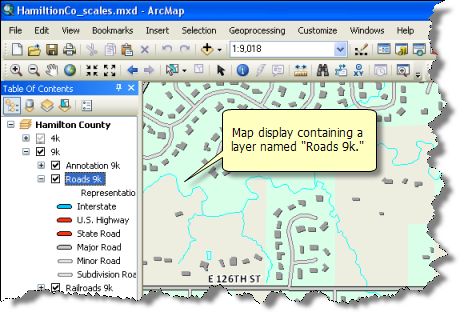
Neben den geographischen Informationen enthalten Karten-Layer Symbole, Farben und Beschriftungen zur Beschreibung der Objekte in der Karte. Sie können mit den in den einzelnen Datenrahmen angezeigten Layern arbeiten, um einzelne Features abzufragen und deren Attribute einzusehen, Analyseoperationen durchzuführen, Features zu bearbeiten und den Datasets neue Features hinzuzufügen.
Ein Layer wird nicht zum Speichern der eigentlichen geographischen Daten verwendet. Vielmehr verweist er auf ein Dataset, beispielsweise eine Feature-Class, ein Bild, ein Raster usw. Auf diese Art und Weise zeigen Layer automatisch den aktuellen Stand der in Ihrer GIS-Datenbank gespeicherten Informationen an.
In ArcMap legen Sie für jeden Karten-Layer Eigenschaften wie Symbole und Beschriftungsregeln fest, indem Sie im Inhaltsverzeichnis mit der rechten Maustaste auf den Layer klicken und Eigenschaften wählen oder indem Sie auf den Layer-Namen doppelklicken.
Das Inhaltsverzeichnis
Im Inhaltsverzeichnis werden alle Layer auf der Karte aufgeführt und angezeigt, was die Features in den jeweiligen Layern darstellen. Das Kontrollkästchen neben der Layer-Bezeichnung zeigt an, ob der Layer momentan aktiviert ist oder nicht. Die Reihenfolge der Layer im Inhaltsverzeichnis gibt deren Darstellungsreihenfolge im Datenrahmen an.
Mithilfe des Inhaltsverzeichnisses der Karte können Sie die Anzeigereihenfolge von Karten-Layern und die Symbolzuweisung verwalten sowie die Anzeige und andere Eigenschaften der einzelnen Karten-Layer festlegen.
In einer typischen Karte findet sich am Ende des Inhaltsverzeichnisses ein Bild oder ein Terrain (beispielsweise ein geschummertes Relief oder Höhenkonturlinien). Über diesem Layer befinden sich Grundkarten-Polygon-Features und Linien- und Punkt-Features. Darauf folgen Annotationen und weitere Referenzinformationen. 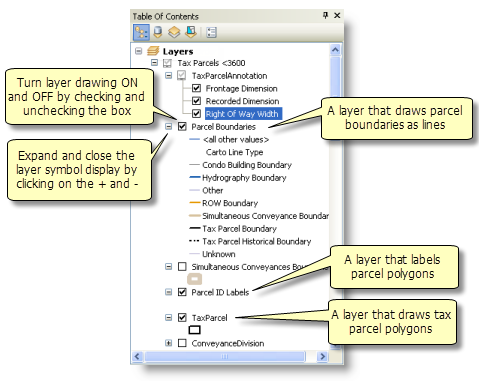
Weitere Informationen zum Verwenden des Inhaltsverzeichnisses
Seitenlayouts
Ein Seitenlayout ist eine Anordnung von Kartenelementen und deren Gesamtdesign auf einer gedruckten Seite oder einer digitalen Karte. Es ist eine der primären Ansichten, mit denen Sie in ArcMap arbeiten – hauptsächlich, um Karten zu erstellen, die gedruckt, exportiert oder als PDF-Dateien freigegeben werden.
Beispiele für Kartenelemente sind ein Titel, eine Legende, ein Nordpfeil, eine Maßstabsleiste und ein Datenrahmen. 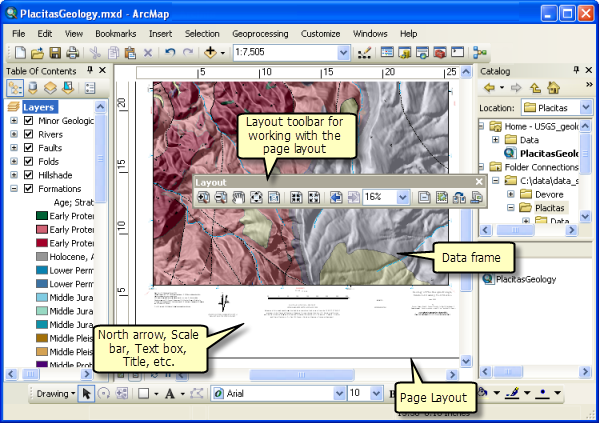
Sie können in einer Karte mit mehreren Datenrahmen arbeiten. Dies ist häufig für Kartenseiten nützlich, die in den Layouts mehrere Fenster enthalten (z. B., um einen Locator oder eine Indexkarte einzuschließen, der/die auf die Position des primären Datenrahmens verweist).
Speichern und Öffnen eines Kartendokuments
In ArcMap erstellte Karten werden als Datei auf der Festplatte gespeichert. An den Namen des Kartendokuments wird automatisch die Dateinamenerweiterung ".mxd" angehängt. In späteren Sitzungen können Sie mit einer vorhandenen MXD-Datei arbeiten, indem Sie diese durch Doppelklicken auf das Dokument öffnen. Dadurch wird eine ArcMap-Sitzung für diese MXD-Datei gestartet.
Der Katalog
ArcMap, ArcGlobe und ArcScene enthalten einen Katalog, der verwendet wird, um verschiedene Typen von geographischen Informationen als logische Sammlungen zu organisieren und zu verwalten, z. B. die Daten, Karten und Ergebnisse Ihrer aktuellen GIS-Projekte, mit denen Sie in ArcGIS arbeiten.
Der Katalog stellt eine Strukturansicht der Dateiordner und Geodatabases zur Verfügung. Dateiordner werden verwendet, um die ArcGIS-Dokumente und -Dateien zu organisieren. Geodatabases dienen zur Strukturierung der GIS-Datasets. 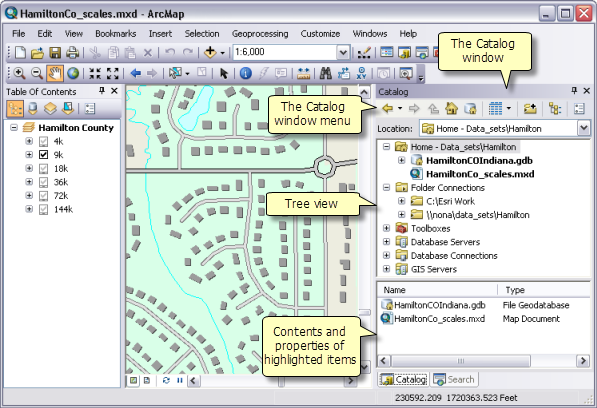
Weitere Informationen zum Katalog
Der Home-Ordner einer Karte
Einer der wichtigsten Workspaces in ArcMap ist der Home-Ordner jedes Kartendokuments, d. h. der Ordner, in dem das Kartendokument gespeichert ist. Der Home-Ordner wird in ArcMap standardmäßig verwendet, um Ergebnisse und neue Datasets zu speichern und auf dateibasierte Informationen zuzugreifen. 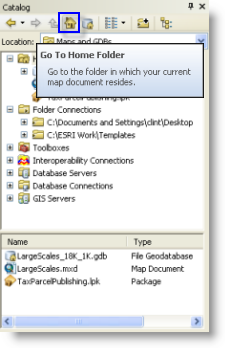
Die Standard-Geodatabase für eine Karte
Jedes Kartendokument verfügt über eine Standard-Geodatabase, die als Stammspeicherort des räumlichen Inhalts der Karte fungiert. Dieser Speicherort wird verwendet, um Datasets hinzuzufügen und resultierende Datasets zu speichern, die mit verschiedenen Editier- und Geoverarbeitungsvorgängen erstellt wurden.
Verwenden der Suche in ArcMap
Mit ArcGIS können Sie nach GIS-Inhalt suchen und diesen unkompliziert weiter verwenden. Beispielsweise können Sie ein Suchergebnis zu Ihrer Karte hinzufügen oder das gefundene Element in einen Geoverarbeitungsvorgang einfügen.